Ha nem látja magát a skype található egy gyors megoldás a problémákra a webkamera
Skype, hogy megoldja a problémát nagyon nehéz. Ezért mindig ajánlom, hogy egy sokkal kényelmesebb szolgáltatást Google Hangouts vagy Appear.in. De ha - egy lelkes rajongója a Skype, van néhány egyszerű tipp, hogy lehet, hogy ez működjön.
Skype, mint a legtöbb alkalmazás vidochata, körül forog három részből áll: egy mikrofon, hangszóró és a webkamera. Amikor egy felhasználó zavaránál először arra van szükség, hogy megbizonyosodjon arról, hogy minden alkatrész a várt módon működik. Például ha nemrégiben frissített a Windows 10, akkor jelenhet meg a probléma, hanggal együtt. Skype egyaránt szenvednek alkalmazásával kapcsolatos problémákat és az operációs rendszer (OS). De mielőtt hibaelhárítás, kezdje néhány egyszerű megoldást.
Lépésről lépésre hibaelhárítási Skype
Először is, akkor ellenőrizni kell mind a három fő összetevője, majd lépni. Tehát kezdjük az alapoknál. Tedd fel magadnak a következő kérdéseket:
- Azt, hogy egy számítógépes hangszórók, mikrofon és a webkamera csatlakoztatva?
- Láttad a fényeket ezek az eszközök?
- Működnek, ha csatlakozni más számítógépekhez?
Ha a válasz mindhárom fent megnevezett kérdés „igen”, megy a hibaelhárítás a Skype. Ellenkező esetben, ha van egy probléma a hardver és a nem dolgozó eszköz, akkor lehet, hogy ki kell cserélni.
Ellenőrizze, hogy a Skype megfelelően van beállítva
Először nyissa meg a Skype. Ezután a közüzemi felület, válasszuk az Eszközök a felső menüből, és kattintson a Beállítások gombra.
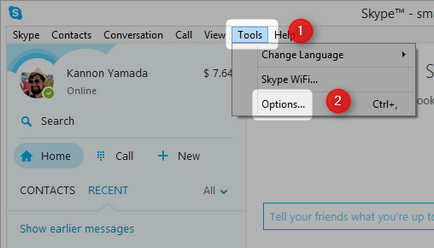
Nézze meg a webkamera a Skype-on
Ha az asztali számítógép több web kamera, talán csak meg kell választani a megfelelő.
Ha a kép túl sötét, meg kell változtatni a megvilágítási beállításokat. Ebben az esetben kattintson a webkamera beállításait.
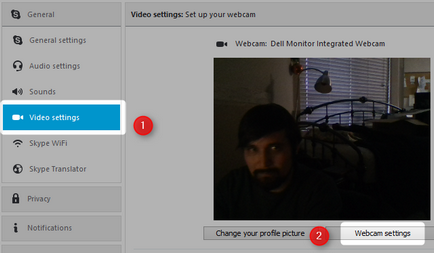
Kattintson a Camera Control fülre. Akkor jelölje be, hogy kompenzálja a gyenge fényviszonyok között is. Ez automatikusan növeli a fényerőt a kép. Ha ez a lehetőség nem működik, lásd a „Check webkamera Windows» alább.
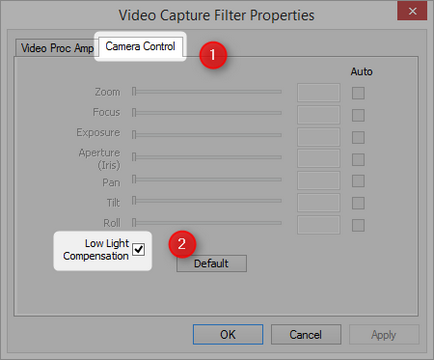
Kérjük, ellenőrizze a mikrofon vagy a hangszóró Skype
Abban az esetben, akkor is problémája van a mikrofon vagy hangszóró a bal oldali panelen lehetőség van a hang beállításait. Válasszuk ki.
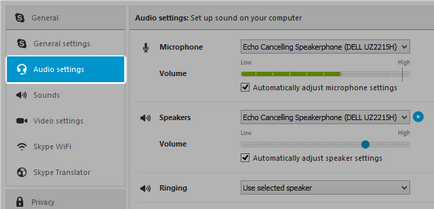
A jobb oldalon látható a hasznosságát a csatlakoztatott mikrofon és hangszóró. Alkalmazásával kapcsolatos eszköz lehet változtatni megnyomásával a bal egérgombbal a nyíl mutat lefelé. A képernyőn megjelenik egy legördülő listát az elérhető Skype eszközöket. Ha a készülék az alapértelmezett nem működik, próbálja meg egy másik. Én például, lehet választani Realtek digitális kimenet. helyett Echo megszakítása kihangosító.
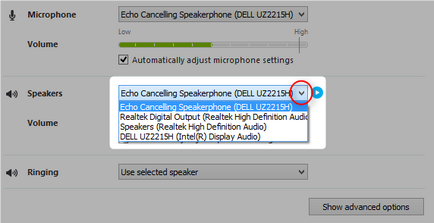
Ellenőrizze a hangszórók, mikrofon és webkamera Windows
Minden eszközmeghajtók támaszkodhat az operációs rendszer szintjén, hogy megfelelően működjön. Megkeresése és kijavítása Windows problémák megoldása hosszabb időt vehet igénybe. A Windows lehetővé teszi, hogy ellenőrizze az állapotát a vezetőik révén az Eszközkezelő. Csak nézd a keresőmezőbe (található a Start menü), és adja meg az Eszközkezelő. Ezen túlmenően, az ahhoz való hozzáférés áll rendelkezésre a Windows Vezérlőpult.
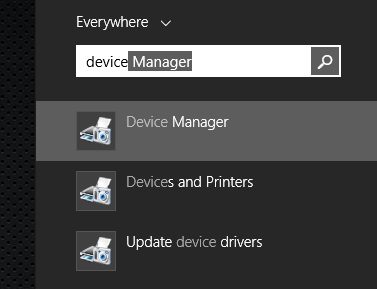
Munka illesztőprogramok
A Windows Eszközkezelő, látni fogja az összes hardver komponensek csatlakoznak a gép. Ha azt észleli, piros vagy sárga ikon nyíl lefelé, az azt jelenti, hogy ez az eszköz nem működik.
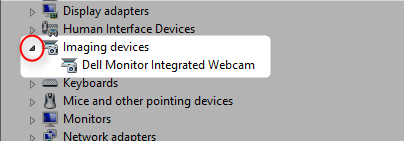
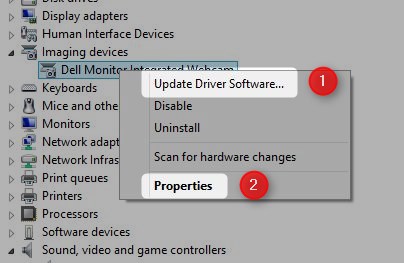
Itt két lehetőség közül választhat. Meg lehet próbálni, hogy újra az illesztőprogramokat. Ebben az esetben meg kell tudni, hogy a modell a webkamera és megy a szakasz vezetők a gyártó weboldalára.
Vagy, akkor távolítsa el a készüléket, és indítsa újra a számítógépet. A Tulajdonságok ablakban válassza a Törlés lehetőséget. majd indítsa újra a számítógépet.
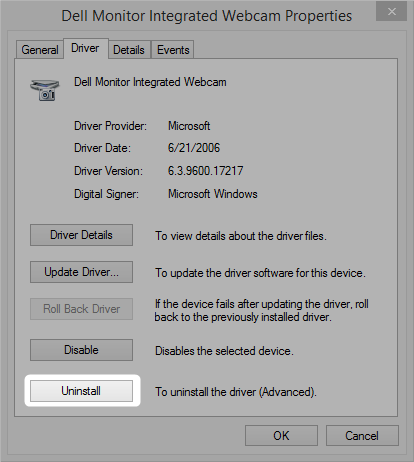
Válasszon egy szabványos webkamera, hangszóró ilimikrofon
A Windows nem mindig automatikusan kiválasztja a megfelelő eszközt. Ahhoz, hogy telepíteni a megfelelő eszköz szabványos, meg kell nyitni a Sound. Keresse meg a keresési mezőbe, és írja be a kérését Sound. Ezután kattintson az ikonra a hang eredményeket. Tartsuk szem előtt, hogy ez megtehető a vezérlőpulton keresztül.
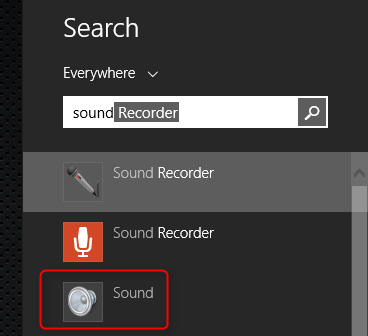
Az ablak jelenik meg a képernyőn, kattintson a jobb egérgombbal az eszközre, ami nehézségekkel küzd. Ezután a felbukkanó menüből válassza ki a Default vagy használja az alapértelmezett kommunikációs eszköz. Miután kiválasztotta a második lehetőség, a készülék automatikusan vált a szabvány minden futtatás Skype. Ha a készülék nincs csatlakoztatva, akkor megjelenik egy piros ikon a jobb oldalon. Ha le van tiltva, akkor megjelenik egy ikon egy nyíl mutat lefelé. Ha az eszköz megfelelően működik, az ikon zöld színű lesz.
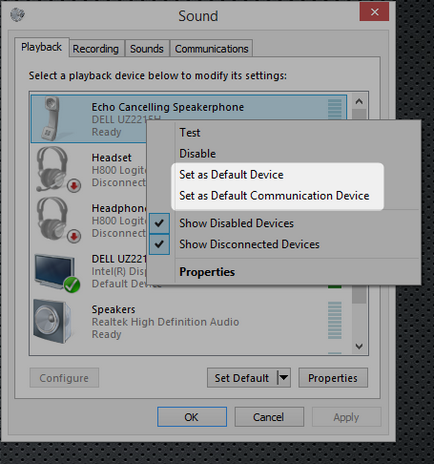
Miután elvégezte a standard eszköz, indítsa újra a számítógépet. Ezután futtasd a Skype és ellenőrizze, hogy működik. Ha nem, a probléma abban rejlik, a hardver és megoldásokat kell egy szakember. Szaggatott hang - gyakori jele egy hardver hiba.
Mi segíthetünk!
Megtaláltad, amit kerestél?
Köszönjük véleményét!